Si vous utilisez Google Sheets depuis un certain temps maintenant, vous connaissez peut-être déjà les différentes fonctions de comptage des cellules. Selon le type de cellules que vous souhaitez compter (vides, non vides, colorées, en gras), différentes fonctions peuvent vous aider. Mais que se passe-t-il lorsque votre feuille de calcul contient des valeurs uniques ? C'est là qu'intervient la formule COUNTUNIQUE.

Aperçu de la fonction COUNTUNIQUE
Dans cet article, nous allons explorer comment compter les valeurs uniques dans Google Sheets à l'aide de la formule COUNTUNIQUE. Nous discuterons également du comptage des valeurs uniques dans une seule colonne.
Pourquoi compter les valeurs uniques?
Il est essentiel de savoir compter les cellules dans Google Sheets pour diverses raisons, notamment lors de la manipulation de grands ensembles de données. Si vous avez seulement quelques données, vous pouvez généralement les compter manuellement. Cependant, pour des ensembles de données plus importants, la fonction COUNTUNIQUE s'avère très utile.
Utiliser COUNTUNIQUE pour compter les valeurs uniques
- Ouvrez Google Sheets sur votre navigateur préféré.
- Accédez à votre feuille de calcul ou créez-en une nouvelle.
- Double-cliquez sur une cellule vide.
- Tapez "=COUNTUNIQUE(" et ouvrez une parenthèse.
- Entrez la plage de cellules à évaluer, par exemple "(A2:C30)". Remarque : La première lettre représente la colonne de début et la seconde, la colonne de fin.
- Fermez la parenthèse pour que la formule ressemble à "=COUNTUNIQUE(A2:C30)".
- Appuyez sur "Entrée" sur votre clavier.
Le résultat affichera le nombre de valeurs uniques dans la cellule où vous avez entré la formule.
Utiliser la fonction UNIQUE
Si vous souhaitez voir les valeurs uniques exactes, vous pouvez utiliser la fonction UNIQUE. Voici comment procéder :
- Ouvrez votre feuille de calcul Google Sheets.
- Double-cliquez sur une cellule vide.
- Tapez la formule "=UNIQUE(" dans la cellule vide.
- Entrez la plage de cellules entre parenthèses, par exemple "=UNIQUE(A2:B39)".
- Appuyez sur "Entrée".
Toutes les valeurs uniques apparaîtront sous forme de liste.
Compter les valeurs uniques dans une colonne
Compter les valeurs uniques dans une seule colonne est tout aussi simple :
- Lancez Google Sheets et ouvrez votre feuille de calcul.
- Sélectionnez une cellule vide.
- Tapez "=COUNTUNIQUE(" dans la cellule.
- Entrez la plage entre parenthèses, par exemple "(A2:A40)".
- Appuyez sur "Entrée".
Gardez une trace des valeurs uniques
En fin de compte, la fonction COUNTUNIQUE vous aide à mieux gérer vos données en vous permettant de suivre facilement les valeurs uniques et d'éliminer les doublons au besoin.
Avez-vous utilisé la fonction COUNTUNIQUE dans Google Sheets ? Partagez vos expériences dans la section commentaires ci-dessous.



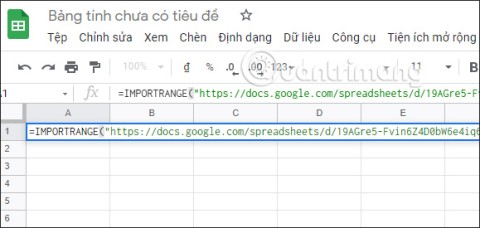


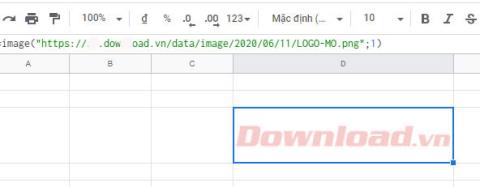


![Comment envelopper du texte dans Google Sheets [Tous les appareils] Comment envelopper du texte dans Google Sheets [Tous les appareils]](https://img.webtech360.com/resources6/s2/image-2117-0605164757267.jpg)
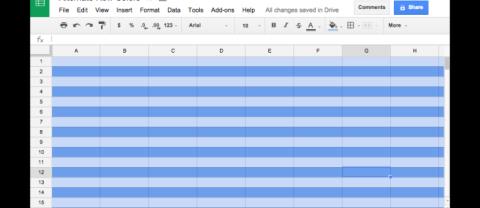
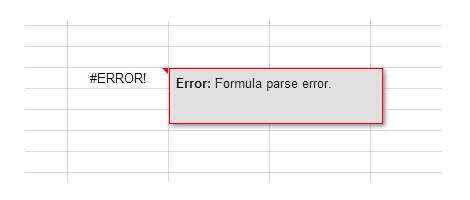
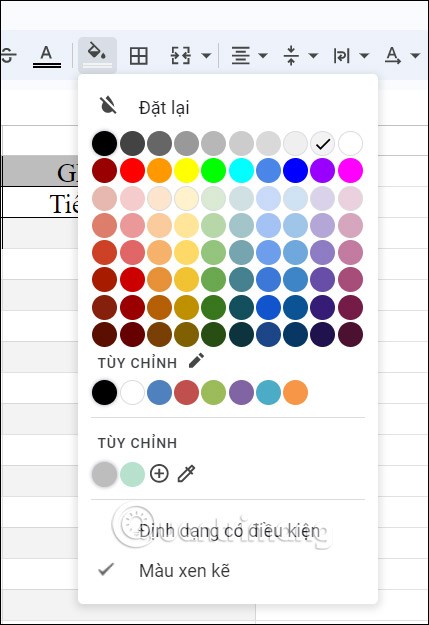















François S. -
Merci mille fois pour cette méthode ! Donner un coup de pouce à mes projets n'a jamais été aussi simple.
Pierre 2024 -
Je voulais juste dire que vous avez fait un excellent travail d'explication. C'est devenu tellement plus facile à comprendre
Vincent L. -
Je cherchais justement une solution à ce problème. Vous avez fait un excellent travail, je vais le partager avec mes amis
David 03 -
J'adore Google Sheets ! Surtout quand on découvre des petites astuces comme celle-ci. On doit vraiment partager ça
Thùy Linh -
En effet, il n’y a rien de plus frustrant que de ne pas savoir utiliser les outils à notre disposition. Merci pour ces conseils pratiques.
Sophie Mèo -
J’étais perdue avant de lire cet article, maintenant je suis une pro pour compter les valeurs uniques. Merci beaucoup
Samir IT -
Une petite question : cette méthode marche-t-elle sur des données très volumineuses ? Merci d'avance
Claire B. -
C'est fou tous les outils qu'on a à notre disposition. Compter les valeurs uniques est désormais un de mes favoris !
Huyền Lizzie -
Wow, j'étais vraiment bloquée, mais avec cette méthode je peux enfin voir mes données clairement. Merci pour le partage
Anna R. -
En fait, j'utilisais toujours une méthode compliquée. Après avoir lu cet article, je vais changer ma méthode. C'est bien de partager ces astuces
Manon T. -
Incroyable comme ce simple tutoriel peut changer la manière dont je travaille. Merci pour votre temps et vos efforts !
Julien94 -
Pour moi, la clé est d'être méthodique. J'essaierai votre méthode et je reviendrai avec mes résultats
Phúc IT -
J'ai toujours eu du mal avec Google Sheets. Cet article m'a vraiment ouvert les yeux sur la façon de compter les valeurs uniques. Bravo !
Marie-Claire -
Je me demande, y a-t-il d'autres façons d'analyser des données dans Google Sheets ? J'ai besoin de plus d'outils pour mes analyses.
Lucie 89 -
Génial ! Je vais essayer cette méthode dès que possible. Avez-vous prévu d'autres articles sur Google Sheets
Olivier D. -
Je viens d'essayer votre méthode. Franchement, c'est top ! Est-ce que vous faites des formations en ligne sur Google Sheets ?
Vân Anh -
C'est vraiment une lumière dans l'obscurité pour moi. Je vais recommencer à utiliser Google Sheets avec plus de confiance
Thùy Linh -
Super article ! J'ai enfin compris comment compter les valeurs uniques dans Google Sheets. Merci pour ces explications claires !
Mèo con -
Une question : est-ce que cela fonctionne aussi pour les données importées d'autres feuilles ? J'ai certaines valeurs qui semblent fausses
Quang vn -
Excellente ressource ! D'ailleurs, j'ai partagé ce lien avec mes collègues, ils vont adorer. Continuez comme ça !
Émilie 76 -
C'est impressionnant combien de choses on peut faire avec Google Sheets. Comment avez-vous appris tout ça
Linh mèo -
Merci beaucoup pour ce tuto ! J'avais besoin de ça pour mon projet scolaire. Ça m'a aidé à économiser beaucoup de temps
Jean Dupont -
Est-ce que quelqu'un sait s'il y a une formule pour cela dans Excel aussi ? J'en ai besoin pour un projet au boulot !
Hương Đà Nẵng -
Vraiment utile ! J'ai déjà essayé la méthode et ça marche parfaitement. Est-ce que vous avez d'autres astuces pour Google Sheets ?
Hồng Vân -
Même si je suis novice, je comprends déjà l'essentiel grâce à votre article. Merci encore et continuez de partager !
Chloe K. -
Article hyper bien écrit, bravo ! C'est toujours un plaisir d'apprendre de nouvelles techniques pour améliorer mes compétences.